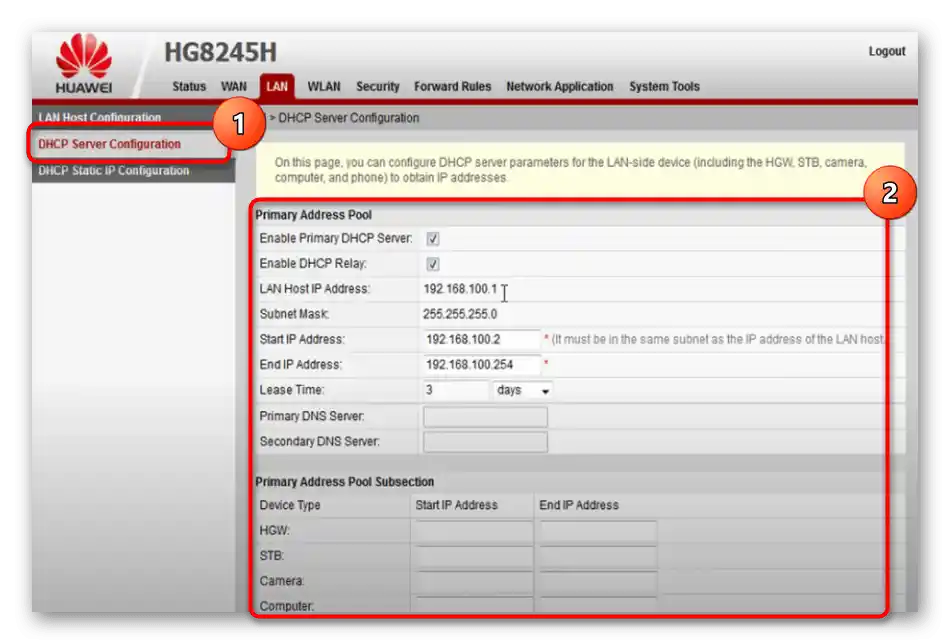Sadržaj:
Korak 1: Povezivanje rutera sa računarom
Prvo je potrebno povezati ruter Huawei HG8245H sa računarom, ako to već nije učinjeno. Najbolje je koristiti LAN kabl, koji će obezbediti stabilnu vezu i omogućiti pristup veb-interfejsu za izvršenje daljih operacija vezanih za uređivanje parametara. U drugom našem članku autor objašnjava kako pravilno povezati bilo koji ruter sa računarom.
Detaljnije: Povezivanje računara sa ruterom

Korak 2: Autorizacija u veb-interfejsu
Sve radnje vezane za promenu konfiguracije razmatranog rutera odvijaju se u njegovom brendiranom internet-centru. U većini slučajeva on se ne menja i ostaje originalan, međutim, Rostelecom je mogao instalirati svoj firmware, pa se izgled menija može malo razlikovati od onoga što ćete videti dalje. Ipak, to ne utiče na proces autorizacije. Biće vam potrebno da pronađete adresu, korisničko ime i lozinku za pristup podešavanjima. Informacije se nalaze na zadnjoj nalepnici uređaja, a ako imate poteškoća sa njenim pronalaženjem, upoznajte se sa sledećim vodičem.
Detaljnije: Kako odrediti korisničko ime i lozinku za pristup podešavanjima rutera
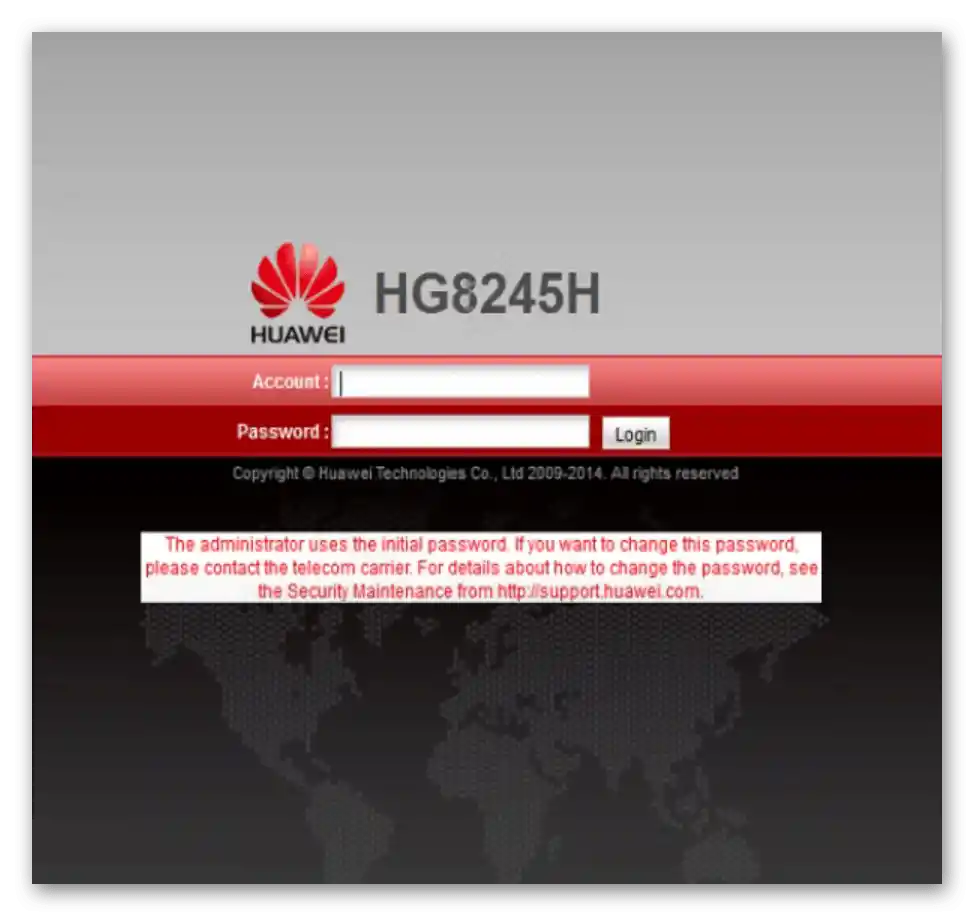
Preostaje samo da odete na dobijenu adresu u bilo kojem pogodnom pretraživaču i unesete autorizacione podatke. Ova tema je takođe obrađena u drugom članku na našem sajtu, gde su svi načini zasnovani upravo na modelima iz Huawei-a. Shodno tome, date instrukcije će odgovarati i za razmatrani model rutera.
Detaljnije: Pristup veb-interfejsu rutera od Huawei-a
Korak 3: Prvi koraci u internet-centru
Nakon uspešnog ulaska u internet-centar, automatski ćete biti preusmereni na odeljak za uređivanje autorizacionih podataka.Razvijači preporučuju da promenite korisničko ime i postavite lozinku kako bi neovlašćeni (obično komšije) mogli da pristupe interfejsu i promene konfiguraciju.
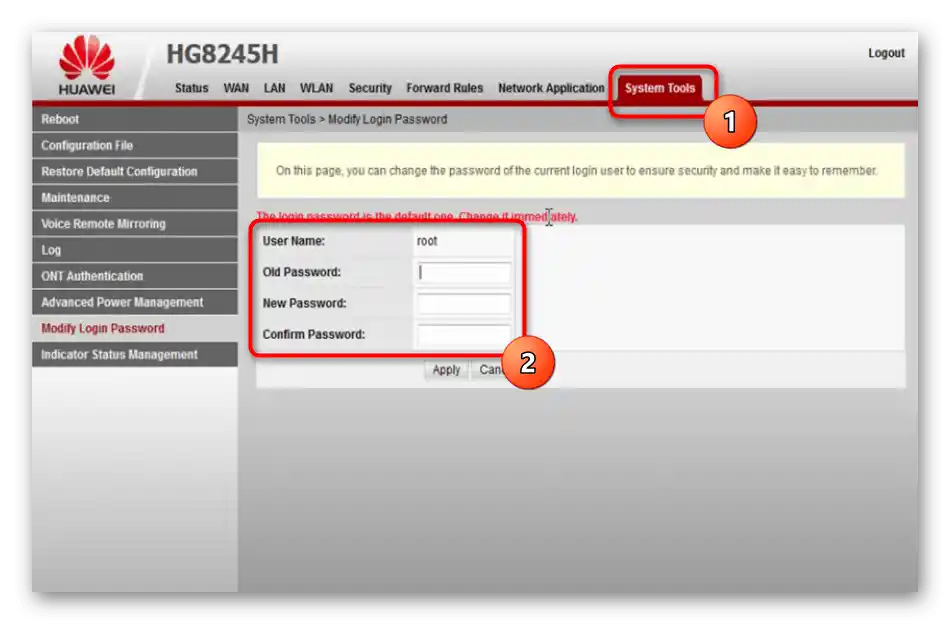
Nakon završetka podešavanja, promene stupaju na snagu i rutera se šalje na restart. Sledeći ulazak u ovo meni obavite sa novim korisničkim imenom i lozinkom.
Korak 4: WAN podešavanja
Najvažnija podešavanja koja direktno utiču na konekciju odnose se na WAN, jer se preko ovog protokola vrši prijem podataka od provajdera putem odgovarajućeg kabla. U odeljku sa istim nazivom vrši se uređivanje parametara za izbor tipa veze.
- Otvorite karticu "WAN" i izaberite postojeću vezu za njeno podešavanje ili kreirajte novu.
- Među pojavljenim podešavanjima pronađite stavku "PPPoE" i označite je. Ako u ugovoru ili u uputstvu od provajdera piše da treba koristiti drugi protokol, aktivirajte ga i podesite u skladu sa dostavljenim informacijama.
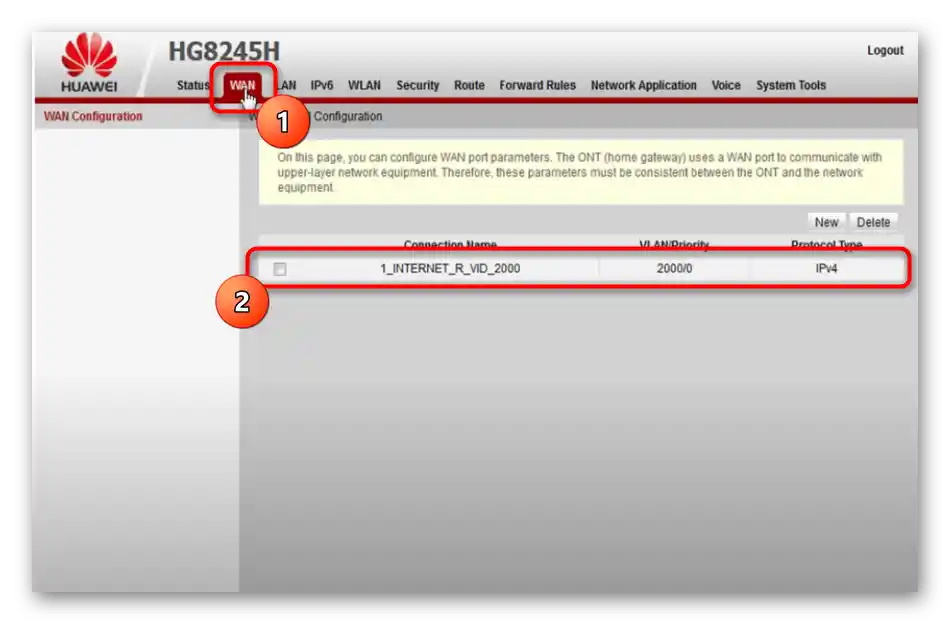
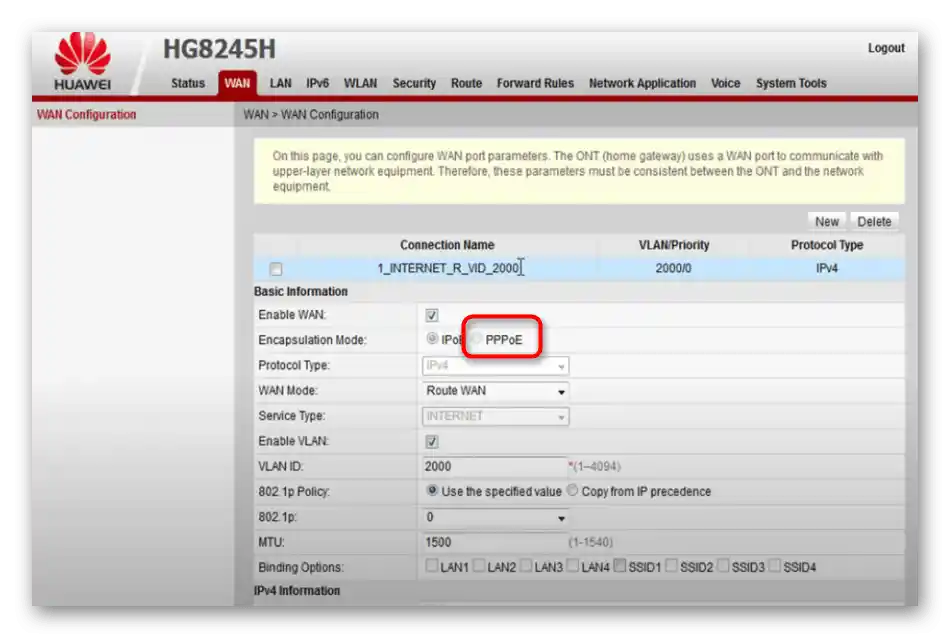
Obratite pažnju da provajder obavezno pruža korisničko ime i lozinku za autentifikaciju u mreži kada koristite PPPoE protokol. Ove informacije treba uneti u podešavanjima rutera kada se prikažu odgovarajuća polja. Ako ne znate šta tačno treba navesti, obratite se tehničkoj podršci Rostelekoma i postavite predstavniku kompanije pitanje koje vas zanima. Moguće je da je provajder internet usluga povezao vas putem dinamičkog IP protokola, tada bi internet trebao biti dostupan odmah nakon povezivanja rutera.
Korak 5: Bežična mreža
Sada većina korisnika, pored LAN veze, koristi bežičnu mrežu, povezujući uređaj sa ruterom putem Wi-Fi-a. Svaki ruter deli svoju sopstvenu mrežu, koja ima jedinstvene parametre. Upravo njih treba uređivati putem veb interfejsa rutera, obezbeđujući normalno funkcionisanje tačke pristupa.
- Za to pređite na karticu "WLAN" i obavezno označite stavku "Enable WLAN".
- Izaberite postojeću vezu i uklonite je pomoću posebno predviđene dugmadi.Наконец, kreirajte novo, kako biste ga postavili od nule prema vašim potrebama.
- Unesite bilo koje prikladno ime mreže u polje "SSID Name". Koristi se za pronalaženje ove tačke pristupa na listi dostupnih prilikom povezivanja. Dodatno, uverite se da je kvačica pored stavke "Enable SSID" prisutna.
- Ovde izaberite preporučenu metodu autentifikacije, tj. zaštite mreže. Iz padajućeg menija potrebno je odabrati "WPA/WPA2 PreSharedKey".
- Sama lozinka za povezivanje unosi se u polje "WPA PreSharedKey", i mora se sastojati od najmanje osam karaktera. Zapamtite ovu lozinku, jer će biti potrebna prilikom prvog povezivanja sa podešenom tačkom pristupa. Međutim, ne brinite, u bilo kojem trenutku možete se vratiti na veb-interfejs i promeniti ovu ključ na bilo koji drugi, ali tada će biti potrebno ponovo je uneti na svim uređajima povezanima na ruter.
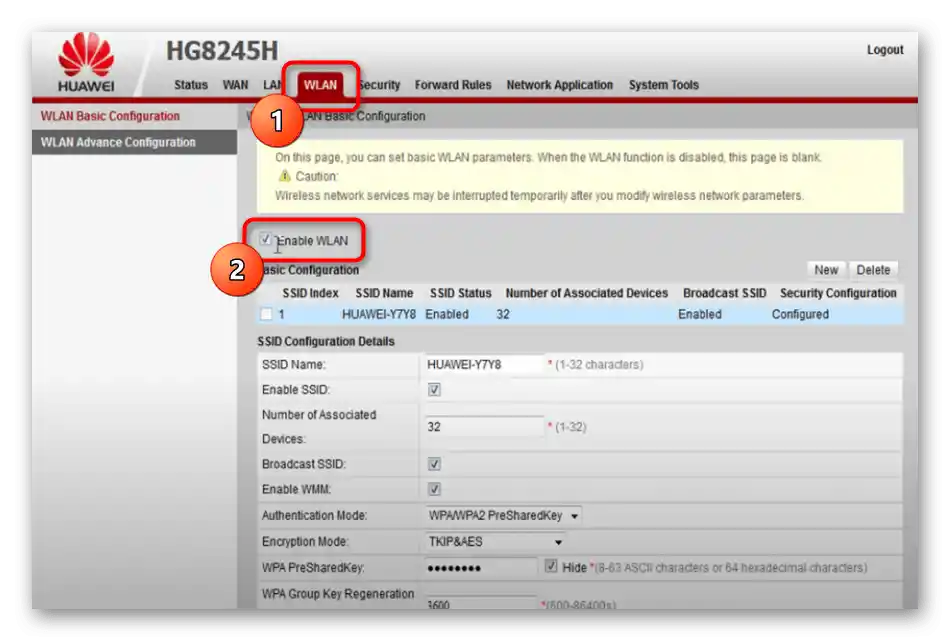
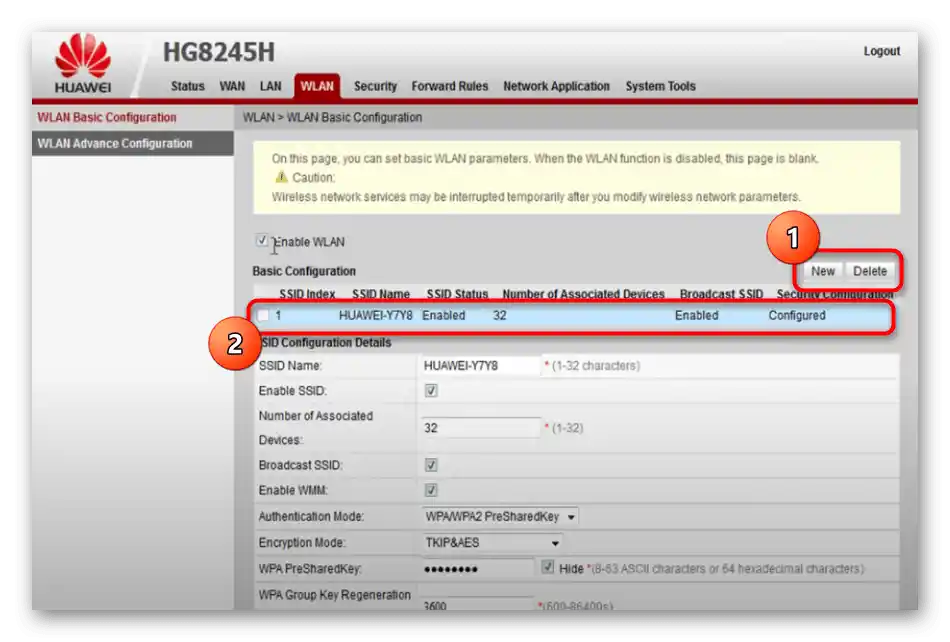
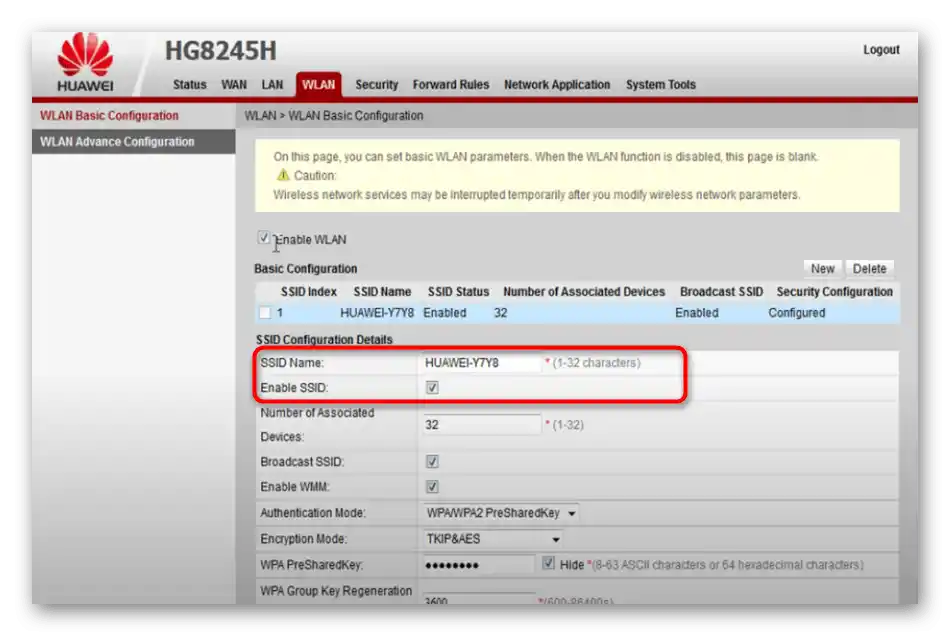
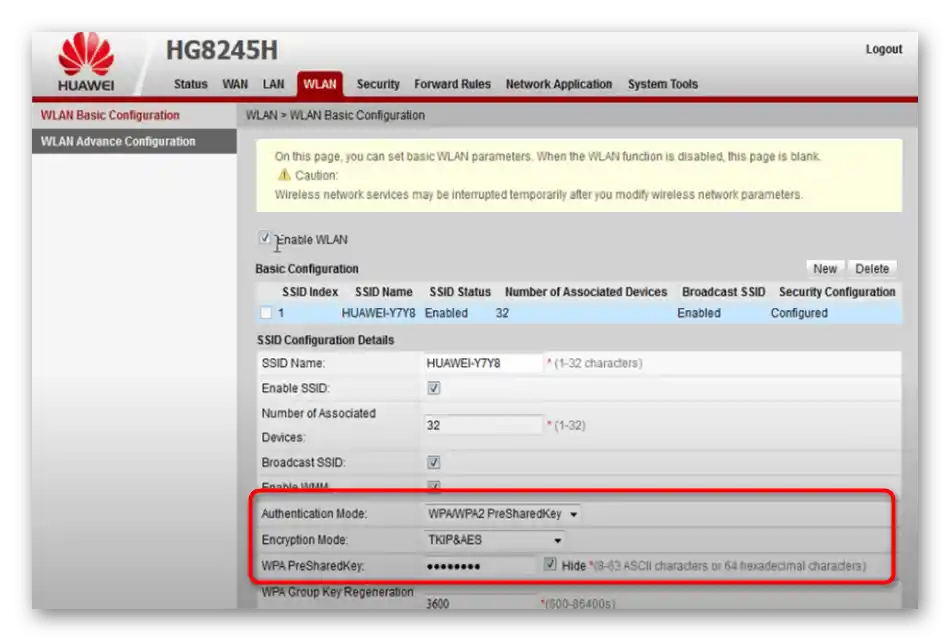
Korak 6: Lokalna mreža
Na kraju, razjasnimo parametre lokalne mreže. Obično su njihovi podaci po defaultu zadovoljavajući za većinu korisnika, ali potreba za uređivanjem može se javiti ako se ovaj ruter povezuje sa drugim ili se podešava korporativna mreža. Prvo otvorite karticu "LAN" i pogledajte dva dostupna polja. U ovoj verziji firmvera možete promeniti samo IP adresu rutera i masku podmreže. Ako se drugo polje uvek ostavlja nepromenjeno, IP adresu možete uređivati u zavisnosti od potreba, na primer, kako biste izbegli sukobe prilikom povezivanja jednog rutera sa drugim.
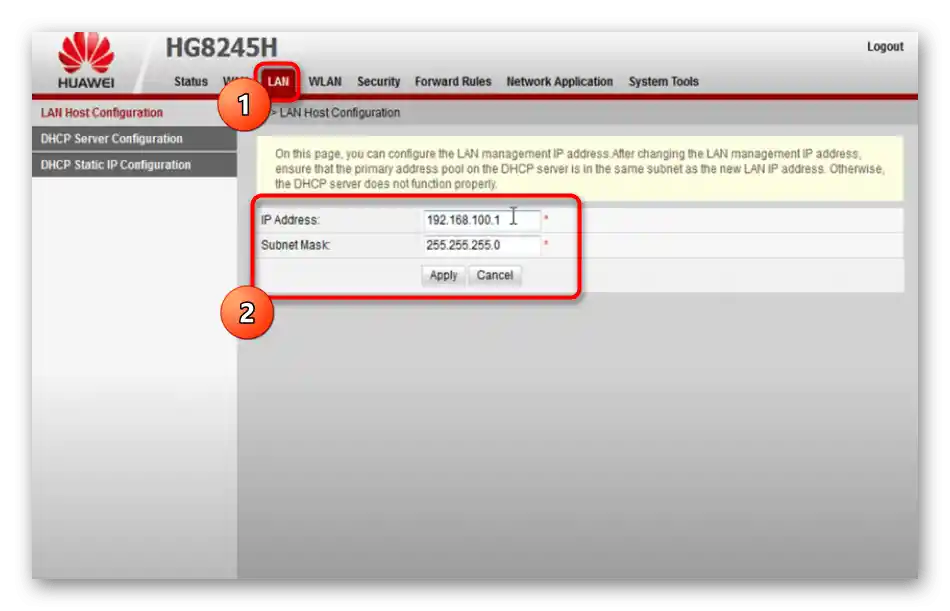
Zatim pređite na odeljak "DHCP Server Configuration" i obratite pažnju na prisutne stavke. Isključite DHCP server ako ruter funkcioniše u režimu mosta, ali se javljaju problemi prilikom povezivanja. Ovde možete navesti opseg dobijenih IP adresa za klijente, ali obično ovaj parametar ostaje nepromenjen.